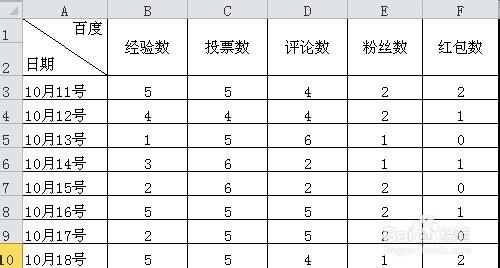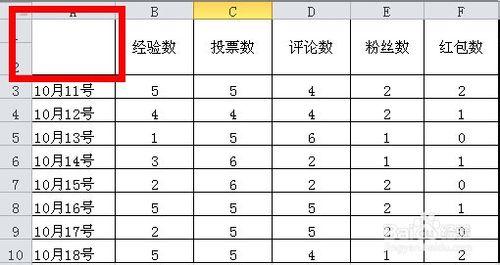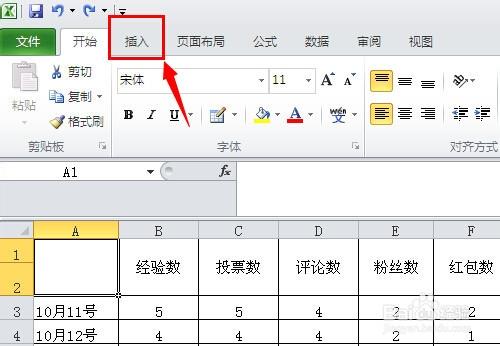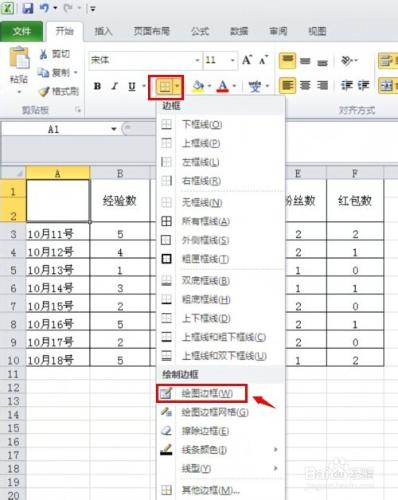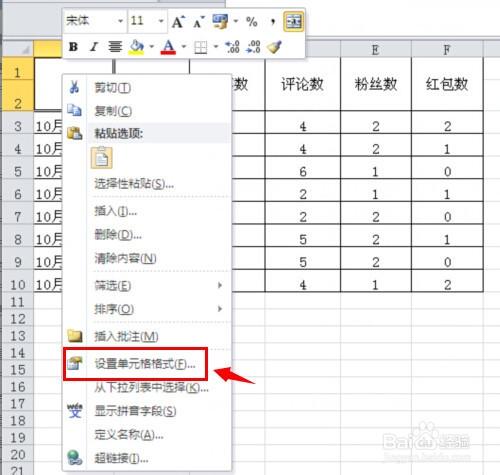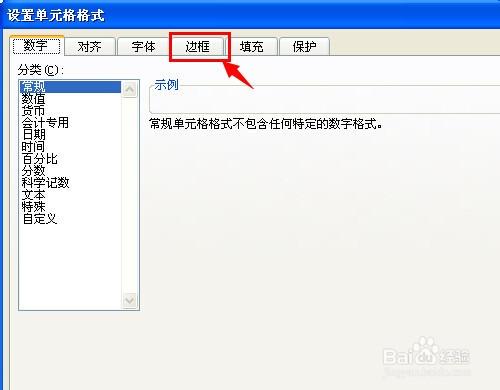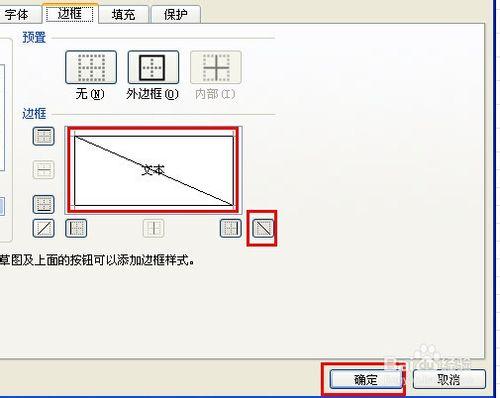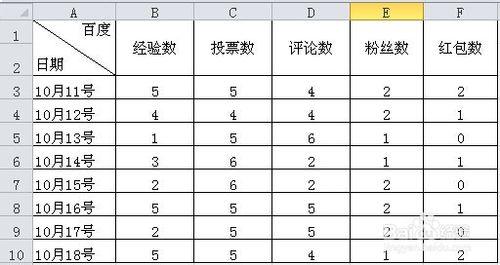我們在使用excel表格的時候,會製作一些表格,同時也會把一個表格一分為二,這時候就需要在表格中畫斜線,對於部分還沒有熟悉excel表格的人來說,想要在表格中添加斜線有點難度,那麼,小敏將在這裡跟大家分享一下在excel表格中畫斜線的幾個方法和技巧,主要以excel2010版的為例,希望對大家有所幫助。
工具/原料
excel2010版本
電腦
excel2010表格畫斜線方法一:
首先打開excel表格,接著繪製相應的表格,這裡小敏製作的表格是統計每天的相關數據,因此做左上角空白的表格中,缺少一條斜線,用來區分日期和項目。(如下圖)
想要在左上角的空白框中畫斜線,在表格主菜單欄中先點擊“插入”菜單。(如下圖)
接著找到“形狀”工具,點擊下來圖標,在彈出來的各種形狀中選擇“線條1”。(如下圖)
然後在空白的表格上點擊鼠標左鍵,一條斜線就出來了,不過需要調整這條斜線的長度和位置。(如下圖)
excel表格畫斜線方法二:
直接在excel表格的開始菜單中,找到邊框工具,點擊下拉菜單,選擇”繪圖邊框“工具。(如下圖)
點擊繪圖邊框工具之後,鼠標就變成了一直畫筆,直接在空白的表格中畫一條斜線就可以了。(如下圖)
excel表格畫斜線方法三:
在空白的表格中點擊鼠標右鍵,在彈出來的菜單項目中,選擇設置單元格格式。(如下圖)
在設置單元格格式窗口中,選擇”邊框“設置。(如下圖)
在空白邊框的文本中,用鼠標點擊斜線的中間,斜線也會出來,或者選擇文本邊框右下角的斜線邊框,然後點擊確定。(如下圖)
這時候表格中就有了斜線,然後在斜線兩邊寫上相應的標題文字。(如下圖)